Jak wywołać wiersz polecenia? Uruchom wiersz poleceń
W tym artykule opisano trzy główne sposoby wywoływania wiersza polecenia w dowolnej wersji systemu operacyjnego Windows. Będą zalecenia dotyczące praktycznego zastosowania konkretnej metody.
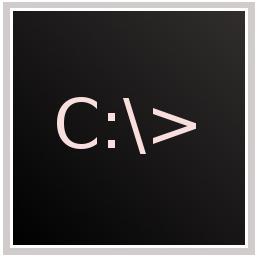
W jakich przypadkach może być potrzebne?
Gdy na komputerach osobistych działał system operacyjny MS-DOS, pytanie, jak wywołać wiersz polecenia, nie było pilnym pytaniem. W tym czasie użytkownik pracował z komputerem przy użyciu określonego zestawu poleceń, z których każdy był odpowiedzialny za ściśle określoną akcję. Na przykład polecenie "format a:" umożliwiło całkowite sformatowanie dyskietki 3,5-calowej. Taka organizacja zarządzania ma jedną zasadniczą wadę: do wykonywania operacji konieczne jest zapamiętanie i poznanie wielu poleceń. Aby rozwiązać ten problem, Microsoft zwizualizował interfejs w późniejszych systemach operacyjnych. W rezultacie wystarczyło najechać wskaźnikiem na pożądany obiekt i wykonać określone czynności. Ale nie wszystkie operacje są wykonywane w ten sposób. Na przykład polecenie "PING" pozwala przetestować status sieć lokalna sprawdź jego wydajność, a to można zrobić tylko za pomocą wiersza poleceń. Ponadto, korzystając z tego komponentu systemu operacyjnego, można sformatować dowolny dysk. Tak, a funkcjonowanie różnych aplikacji DOS w inny sposób nie może być zorganizowane w najnowszych wersjach systemów operacyjnych Windows.
Sposoby
Istnieją następujące opcje wywoływania wiersza poleceń:
Korzystanie z menu startowego.
Używanie specjalnego zestawu kluczy.
Za pomocą "Explorer".
Właśnie w tej kolejności rozważane będą dalsze sposoby rozwiązywania tego problemu, a wybrana zostanie najlepsza w praktyce.
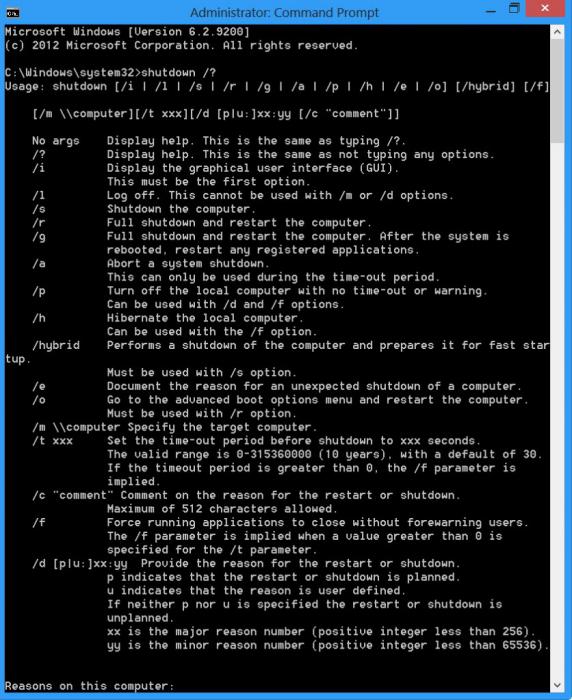
Menu Start
Najłatwiejsze uruchomienie wiersza poleceń opiera się na użyciu przycisku Start. Ale nie wszystkie systemy operacyjne firmy Microsoft mają taki element interfejsu. Na przykład system Windows 8 i Windows 8.1 nie może pochwalić się swoją obecnością. W rezultacie ta metoda nie jest już dla nich stosowana.
Algorytmem rozwiązania tego problemu w tym przypadku jest:
Naciśnij przycisk "Start". Można to zrobić za pomocą lewego klawisza manipulatora i używając odpowiedniego przycisku na klawiaturze (pokazuje logo OS).
Na liście, która się pojawi, wybierz pozycję "Wszystkie programy". Tę operację można również wykonać za pomocą klawiatury (użyj strzałek ze strzałkami i naciśnij na końcu Enter) lub za pomocą manipulatora (przesuwając wskaźnik i naciskając jego lewy przycisk).
W podobny sposób wybierz pozycję "Usługa".
W następnym kroku wybierz "Wiersz poleceń".
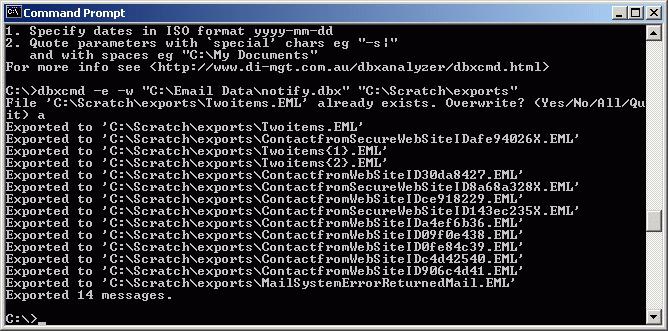
Używamy klawiatury
Bardziej skomplikowane niż użycie menu Start jest metoda oparta na użyciu klawiatury. W takim przypadku musisz pamiętać jedną kombinację klawiszy. Ale z drugiej strony ta metoda jest najbardziej uniwersalna i działa we wszystkich wersjach systemu operacyjnego, w tym 8 i 8.1. Kolejność jego realizacji to:
Zmień język wprowadzania na angielski.
W następnym kroku przytrzymamy klawisz Win (z logo systemu operacyjnego Microsoft) i, bez jego zwalniania, kliknij angielską literę R. Otworzy się okno Uruchom.
Tłumaczymy kursor na pole wejściowe tego okna za pomocą manipulatora.
Wpisz polecenie "CMD" i naciśnij Enter.
Następnie otworzy się odpowiednie okno i możesz w nim wpisać polecenia linii poleceń.
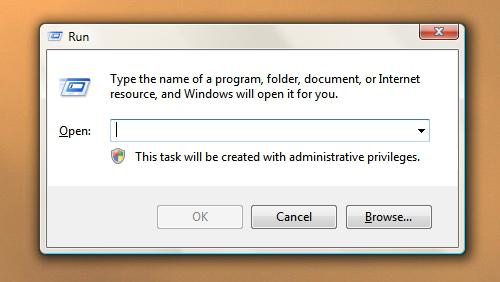
Przez "Explorer"
To najtrudniejszy sposób na rozpoczęcie. Wykonaj następujące czynności:
Zaczynamy w dowolny dogodny sposób "Explorer". Można to zrobić za pomocą skrótów klawiszowych Win i English E lub naciskając wskaźnik manipulatora na jego ikonę z pulpitu.
W oknie, które zostanie otwarte, w prawej kolumnie przejdź do dysku z systemem operacyjnym (zwykle "C:").
Następnie przejdź do folderu "Windows" i znajdź w nim folder "System32".
Na ostatnim etapie otwartego katalogu musisz znaleźć plik o nazwie "CMD.EXE" i uruchomić go, klikając dwukrotnie lewy przycisk manipulatora.
W przyszłości otworzy się już znane okno, w którym można wprowadzać komendy wiersza poleceń. Alternatywnie możesz użyć pasek adresu Explorer i tam, aby wybrać wcześniej podaną ścieżkę. Ale nie jest to bardzo wygodne, ponieważ musisz stale pamiętać imponujący zestaw znaków.
Praktyczne zalecenia
Teraz powiedzmy kilka słów o tym, jak znaleźć pełną wewnętrzną listę poleceń. Linia poleceń pozwala łatwo i łatwo rozwiązać ten problem. Aby to zrobić, wpisz słowo "pomoc" i naciśnij klawisz Enter. Pełna lista poleceń wewnętrznych pojawi się w odpowiedzi. Oznacza to, że są one wbudowane w powłokę emulacji systemu operacyjnego MS-DOS. Istnieją również polecenia zewnętrzne. Są to nie tylko programy wiersza poleceń, ale także dowolna inna aplikacja Windows. W takim przypadku przejdź do katalogu, w którym program jest zainstalowany, używając polecenia "Nazwa katalogu CD". Na przykład, musimy uruchomić program soffice.exe, znajdujący się w katalogu plików programów na dysku D. W takim przypadku sekwencja poleceń jest następująca:
C: D: / * przejdź do partycji D dysku twardego * /.
D: Pliki programów CD / * przejdź do katalogu plików programów * /.
D: Program Files soffice.exe / * uruchamia aplikację soffice.exe * /.
Na końcu każdej linii nie zapomnij nacisnąć Enter - potwierdzenie wykonanych czynności. Po prawej stronie kresety flash są ograniczonymi komentarzami wyjaśniającymi, co się robi.
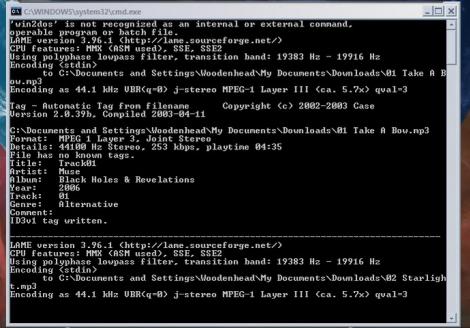
Która opcja jest lepsza?
W tym materiale opisano trzy główne sposoby wywoływania wiersza poleceń w systemach operacyjnych Windows. Z punktu widzenia prostoty i uniwersalności w praktyce najlepiej jest użyć drugiej, która opiera się na specjalnej kombinacji klawiszy i przy użyciu okna "Uruchom". Ta metoda działa we wszystkich wersjach systemu operacyjnego. Tak, a przy jej wdrażaniu konieczne jest dokonanie minimalnej liczby manipulacji. Jego jedyną wadą jest zapamiętanie specjalnej kombinacji klawiszy Win + R. Ale nie jest to takie trudne. Ponadto przycisk Win jest używany w wielu innych kombinacjach, na przykład po naciśnięciu angielskiego E wraz z nim rozpocznie się "Eksplorator". Dlatego ta metoda jest zalecana do stosowania w praktyce. Powodzenia!